电脑如何设置开机密码
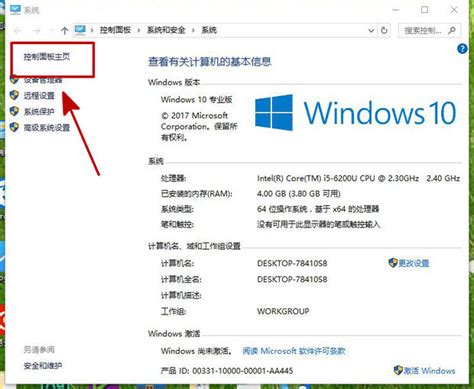
在日常生活和工作中,电脑已经成为我们不可或缺的工具。无论是处理日常事务、学习新知识,还是享受娱乐时光,电脑都扮演着重要角色。为了保护个人隐私和数据安全,设置开机密码成为一项基本且重要的安全措施。那么,如何为自己的电脑设置开机密码呢?本文将详细介绍在不同操作系统下设置开机密码的方法,帮助大家轻松提升电脑的安全性。
Windows 10和Windows 11作为目前使用最广泛的操作系统,其界面友好、功能丰富。设置开机密码的步骤也相对简单。
(1)打开“设置”应用:点击屏幕左下角的“开始”按钮,然后选择“设置”图标(通常是一个齿轮状的图标)。
(2)进入“账户”选项:在“设置”窗口中,找到并点击“账户”选项。
(3)登录选项:在“账户”页面中,选择左侧的“登录选项”。
(4)添加密码:在“登录选项”页面,你会看到多个登录方式。选择“密码”下的“添加”按钮。
(5)设置密码:按照提示输入你想要设置的密码,并确认输入。Windows还会要求你输入一个密码提示,以便在忘记密码时帮助你回忆。
(6)完成设置:完成上述步骤后,点击“下一步”或“完成”按钮,你的开机密码就设置好了。
虽然Windows 7已经逐渐被淘汰,但仍有一部分用户在使用。为Windows 7设置开机密码的步骤与Windows 10/11略有不同。
(1)打开“控制面板”:点击屏幕左下角的“开始”按钮,然后在搜索框中输入“控制面板”并按回车。
(2)进入“用户账户和家庭安全”:在“控制面板”窗口中,找到并点击“用户账户和家庭安全”选项。
(3)选择“用户账户”:在“用户账户和家庭安全”页面中,点击“用户账户”下的“更改Windows密码”链接。
(4)创建密码:在“用户账户”页面中,选择“为您的账户创建密码”选项。
(5)输入密码:按照提示输入你想要设置的密码,并确认输入。你还可以选择是否创建密码重置盘(这是一个可选步骤,但建议创建以防万一)。
(6)完成设置:点击“创建密码”按钮,你的开机密码就设置完成了。
Mac电脑以其独特的设计和强大的性能赢得了众多用户的喜爱。为Mac电脑设置开机密码同样简单且重要。
点击屏幕左上角的苹果图标(),然后选择“系统偏好设置”选项。
在“系统偏好设置”窗口中,找到并点击“用户与群组”图标。
在“用户与群组”窗口中,你会看到左侧列表中列出了所有的用户账户。选择你想要设置密码的账户(通常是你的管理员账户)。
点击窗口右下角的“更改密码”按钮。如果系统提示输入管理员密码,请输入你的管理员密码以继续。
按照提示输入你想要设置的新密码,并确认输入。你还可以选择是否设置密码提示(这是一个可选步骤,但建议设置以便在忘记密码时回忆)。
点击“更改密码”按钮,你的Mac开机密码就设置好了。
Linux系统以其开源、灵活和强大的性能在开发者中享有盛誉。为Linux系统设置开机密码通常涉及修改用户账户密码。
在Linux系统中,你可以通过打开终端来执行命令。终端通常可以通过应用程序菜单或快捷键(如Ctrl+Alt+T)打开。
在终端中输入以下命令并按回车:
```bash
passwd
```
系统将提示你输入当前用户的密码以进行验证。输入你的当前密码后按回车。
系统将要求你输入你想要设置的新密码,并再次确认输入。请确保你输入的密码符合系统的强度要求(通常包括大小写字母、数字和特殊字符的组合)。
完成上述步骤后,你的Linux开机密码就设置好了。
1. 密码强度:为了增强安全性,建议设置复杂且难以猜测的密码。密码应包含大小写字母、数字和特殊字符的组合,并且长度应不少于8个字符。
2. 避免常见密码:避免使用容易猜测或常见的密码,如“123456”、“password”等。这些密码很容易被黑客破解。
3. 定期更换密码:定期更换你的开机密码可以减少被破解的风险。建议每隔几个月更换一次密码。
4. 启用双重认证:如果你的电脑支持双重认证(如Windows Hello、Apple ID的双重认证等),建议启用以提高安全性。
5. 备份密码:虽然不建议将密码直接写在纸上或存储在容易被找到的地方,但你可以考虑使用密码管理工具或创建一个安全的密码库来备份你的密码。
6. 教育意识:提高自己对网络安全的认识和意识是非常重要的。了解常见的网络攻击方式和防范措施可以帮助你更好地保护自己的电脑和数据。
通过以上步骤和注意事项,你可以轻松地为你的电脑设置开机密码并增强安全性。无论是Windows、Mac还是Linux系统,设置开机密码都是保护个人隐私和数据安全的基本措施之一。希望这篇文章能够帮助你更好地了解如何设置开机密码并提升你的电脑安全性。
97.42M巴啦啦梦幻餐厅无限钻石版
102.15M多闪最新版
131.54M迪信通
75.17M易写作
124.17M合并士兵3D
74.34M网飞猫netflix
31.04MG社漫画
39.51M康熙字典免费版
111.42M喵喵奶茶屋Cat Boba tea
102.05M百科答题软件 1.0.3
本站所有软件来自互联网,版权归原著所有。如有侵权,敬请来信告知 ,我们将及时删除。 琼ICP备2023003481号-5